Alignement de la tête d'impression
N° FAQ: 8201375300
Date de sortie: 27 janvier 2012
Solution:
Alignement de la tête d'impression (Alignement automatique de la tête d'impression)
Si des lignes droites imprimées sont mal alignées ou si les résultats de l'impression ne vous donnent pas satisfaction, vous devez régler la position de la tête d'impression.REFERENCE
- Si le niveau d'encre est bas, la feuille d'alignement de la tête d'impression ne s'imprimera pas correctement. Remplacez la cartouche FINE si son niveau d'encre est faible.
-> [ Remplacement d'une cartouche FINE ]
Vous devez préparer : une feuille de papier ordinaire de format A4 ou Lettre (y compris du papier recyclé)*
* Veillez à utiliser du papier blanc et propre sur les deux faces.
1. Assurez-vous que la machine est sous tension.
2. Chargez une feuille de papier ordinaire au format A4 ou Lettre dans le réceptacle avant.
3. Ouvrez l'extension du bac de sortie papier, ouvrez le bac de sortie papier, puis déployez le support de sortie papier.
4. Imprimez la feuille d'alignement de la tête d'impression.
(1) Appuyez sur le bouton Configuration (Setup).
L'écran Menu Configuration s'affiche.
(2) Utilisez le bouton  ou
ou  pour sélectionner Entretien, puis appuyez sur le bouton OK.
pour sélectionner Entretien, puis appuyez sur le bouton OK.
(3) Utilisez le bouton  ou
ou  pour sélectionner Align. tête d'impr., puis appuyez sur le bouton OK.
pour sélectionner Align. tête d'impr., puis appuyez sur le bouton OK.
La feuille d'alignement de la tête d'impression sera imprimée.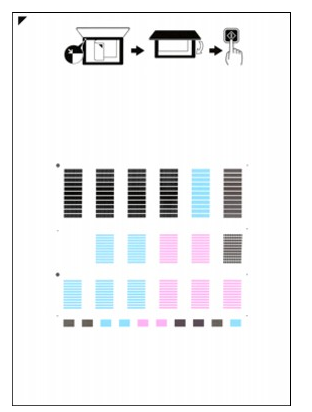
IMPORTANT
- Ne touchez aucune partie imprimée de la feuille d'alignement de la tête d'impression.
- Veillez à ne pas salir la feuille d'alignement de la tête d'impression. Si la feuille est tachée ou froissée, elle risque de ne pas être correctement numérisée.
(4) Lorsque le message « Les motifs sont corr. ? » s'affiche, vérifiez si le motif a été imprimé correctement, sélectionnez Oui, puis appuyez sur le bouton OK.
5. Numérisez la feuille d'alignement de la tête d'impression pour ajuster la position de la tête d'impression.
(1) Confirmez le message, puis placez la feuille d'alignement de la tête d'impression sur la vitre d'exposition.
Chargez la feuille d'alignement des têtes d'impression FACE IMPRIMÉE ORIENTÉE VERS LE BAS et alignez la marque  sur le coin supérieur gauche de la feuille avec le repère d'alignement
sur le coin supérieur gauche de la feuille avec le repère d'alignement  .
.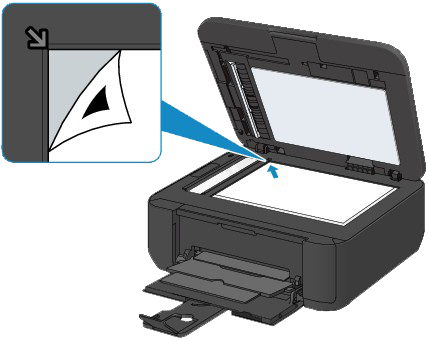
REFERENCE
- La feuille d'alignement des têtes d'impression ne pourra pas être numérisée si elle est chargée dans le CAD (chargeur automatique de documents).
(2) Fermez doucement le couvercle du scanner, puis appuyez sur le bouton Couleur (Color) ou Noir (Black).
La machine commence la numérisation de la feuille d'alignement de la tête d'impression et la position de la tête d'impression est ajustée automatiquement.
Une fois l'ajustement terminé, retirez la feuille d'alignement des têtes d'impression de la vitre d'exposition.
IMPORTANT
- N'ouvrez pas le couvercle du scanner et ne déplacez pas la feuille d'alignement de la tête d'impression placée sur la vitre d'exposition tant que le réglage de la position de la tête d'impression n'est pas terminé.
- Si le message d'erreur apparaît sur l'écran LCD, appuyez sur le bouton OK pour supprimer l'erreur, puis prenez les mesures appropriées.
-> [ Un message d'erreur s'affiche sur l'écran LCD ]
REFERENCE
- Pour accéder aux autres fonctions disponibles, utilisez les boutons de mode.
- Si les résultats d'impression ne vous donnent toujours pas satisfaction après avoir effectué le réglage de la tête d'impression de la manière décrite ci-dessus, réglez-la manuellement à partir de l'ordinateur.
Reportez-vous à la section [ Alignement de la tête d'impression à partir de votre ordinateur (Alignement manuel de la tête d'impression) ] de cette page Web.
- Pour imprimer et vérifier les valeurs d'ajustement actuelles des têtes d'impression, sélectionnez Valeur align impr dans le menu Entretien.
Alignement de la tête d'impression à partir de votre ordinateur (Alignement manuel de la tête d'impression)
L'alignement des têtes d'impression corrige la position de montage de la tête d'impression et réduit les déviations de couleurs et de lignes.Cette machine prend en charge deux méthodes d'alignement des têtes d'impression : l'alignement automatique et l'alignement manuel.
Pour procéder à l'alignement automatique des têtes, Reportez-vous à la section [ Alignement de la tête d'impression (Alignement automatique de la tête d'impression) ] de cette page Web, puis exécutez la fonction à partir du panneau de contrôle de la machine.
1. Ouvrez la fenêtre de configuration du pilote d'imprimante.
2. Cliquez sur Paramètres personnalisés dans l'onglet Entretien.
La boîte de dialogue Paramètres personnalisés apparaît.
3. Activez le mode d'alignement manuel.
Activez la case à cocher Aligner les têtes manuellement.
4. Appliquez les paramètres.
Cliquez sur OK, puis sur OK lorsque le message de confirmation apparaît.
5. Cliquez sur Alignement tête d'impression dans l'onglet Entretien.
La boîte de dialogue Démarrer l'alignement de la tête d'impression apparaît.
6. Chargez le papier dans la machine.
Chargez trois feuilles de papier ordinaire au format A4 ou Lettre dans le réceptacle avant.
7. Exécutez l'alignement des têtes.
Vérifiez que la machine est sous tension et cliquez sur Aligner tête d'impression.
Suivez les instructions du message.
8. Vérifiez les motifs imprimés.
Entrez les numéros de motif comportant le moins de rayures dans les champs correspondants.
Même si vous cliquez sur les motifs ayant le moins de rayures dans la fenêtre d'aperçu, leurs numéros seront entrés automatiquement dans les champs associés.
Lorsque toutes les valeurs requises sont saisies, cliquez sur OK.
REFERENCE
- Si vous avez des difficultés à choisir le meilleur motif, choisissez celui qui produit les traînées blanches verticales les moins visibles.
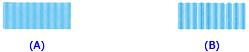
(A) Traînées blanches verticales moins visibles
(B) Traînées blanches verticales plus visibles
- Si vous avez des difficultés à choisir le meilleur motif, sélectionnez celui qui produit les traînées blanches horizontales les moins visibles.

(A) Traînées blanches horizontales moins visibles
(B) Traînées blanches horizontales plus visibles
9. Validez le message affiché et cliquez sur OK.
Le second motif s'imprime.
10. Vérifiez les motifs imprimés.
Entrez les numéros de motif comportant le moins de rayures dans les champs correspondants.
Même si vous cliquez sur les motifs ayant le moins de rayures dans la fenêtre d'aperçu, leurs numéros seront entrés automatiquement dans les champs associés.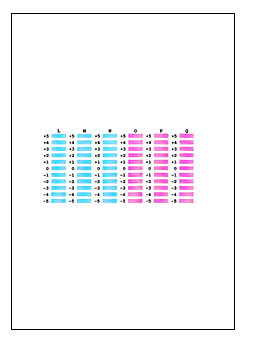
Lorsque toutes les valeurs requises sont saisies, cliquez sur OK.
REFERENCE
- Si vous avez des difficultés à choisir le meilleur motif, choisissez celui qui produit les traînées blanches verticales les moins visibles.
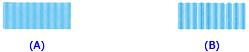
(A) Traînées blanches verticales moins visibles
(B) Traînées blanches verticales plus visibles
11. Validez le message affiché et cliquez sur OK.
Le troisième motif s'imprime.
12. Vérifiez les motifs imprimés.
Entrez les numéros de motif comportant les bandes horizontales les moins visibles les champs correspondants.
Même si vous cliquez sur les motifs ayant les rayures horizontales les moins visibles dans la fenêtre d'aperçu, leurs numéros seront entrés automatiquement dans les champs associés.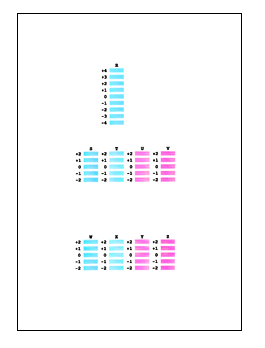
Lorsque toutes les valeurs requises sont saisies, cliquez sur OK.
REFERENCE
- Si vous avez des difficultés à choisir le meilleur motif, sélectionnez celui qui produit les bandes horizontales les moins visibles.

(A) Bandes horizontales les moins visibles
(B) Bandes horizontales les plus visibles
13. Cliquez sur OK pour ajuster la position de la tête d'impression.
REFERENCE
- Pour imprimer et vérifier le paramètre actuel, ouvrez la boîte de dialogue Démarrer l'alignement de la tête d'impression, puis cliquez sur Valeur d'alignement d'impression.
Modèles concernés
- PIXMA MX374
- PIXMA MX375